こんなお悩みがありませんか?
ブログ記事にX、インスタ、YoutubeなどのSNS投稿を埋め込みするのは超簡単です。
SNSには共有リンクや埋め込みコードが用意されているので、それを活用するだけで簡単に埋め込むことができるんです。
この記事では、WordPressのブログ記事内にX、インスタ、YoutubeなどのSNS投稿を埋め込みをする方法を図解入りで分かりやすく解説していきます。
さらに、WordPressにSNSを埋め込むメリットや注意点についてもお伝えしますので、最後までお読みください。
記事を読みながら実際に手を動かしていただければ、すぐにマスターできます。では、一緒にやってみましょう(^-^)/
記事内ではなくワードプレスのウィジェットなどにSNSを埋め込む方法はこちらの記事を参考にしてください。
YouTube動画解説
WordPressにSNS投稿を埋め込みする方法

ブログ記事にYouTubeやX、インスタグラムの埋め込みをするの方法を解説します。
YouTube動画を埋め込む方法
音は出ないですが、簡単な解説動画です。
YouTube動画を埋め込む手順
まずは、埋め込みたいYouTube動画を選び、動画の「共有」ボタンをクリックします。
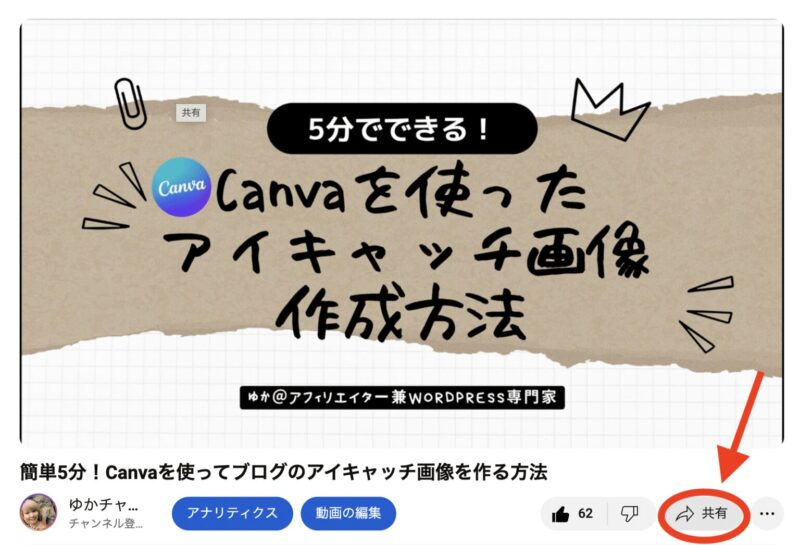
以下の画面に切り替わりますので、共有リンクをコピーします。
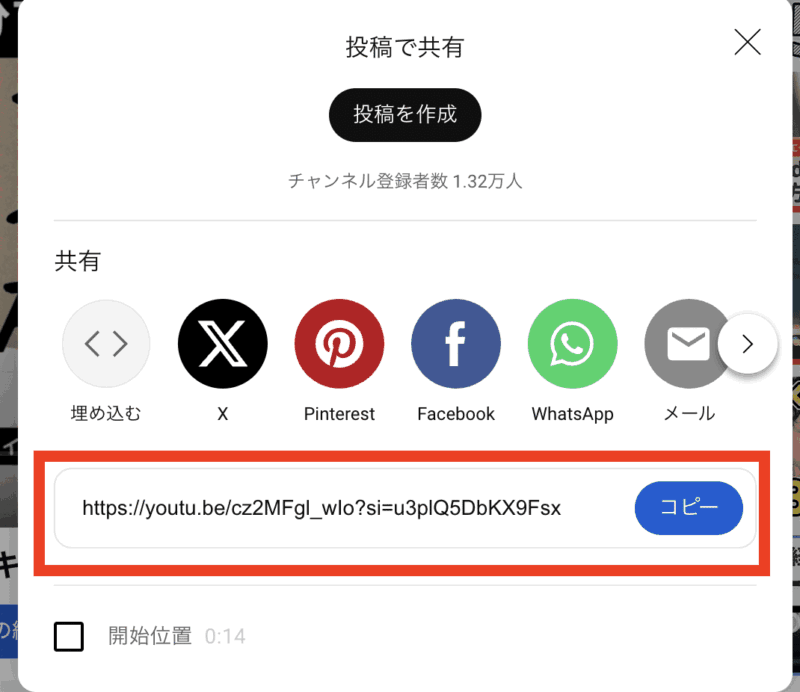
WordPressの記事編集画面を開き、YouTube動画を埋め込みたい場所に取得した共有リンクを貼り付け(ペースト)します。
貼り付けしたら、ワードプレスが自動でYouTubeの埋め込みブロックに変換してYouTube動画を表示させてくれます。
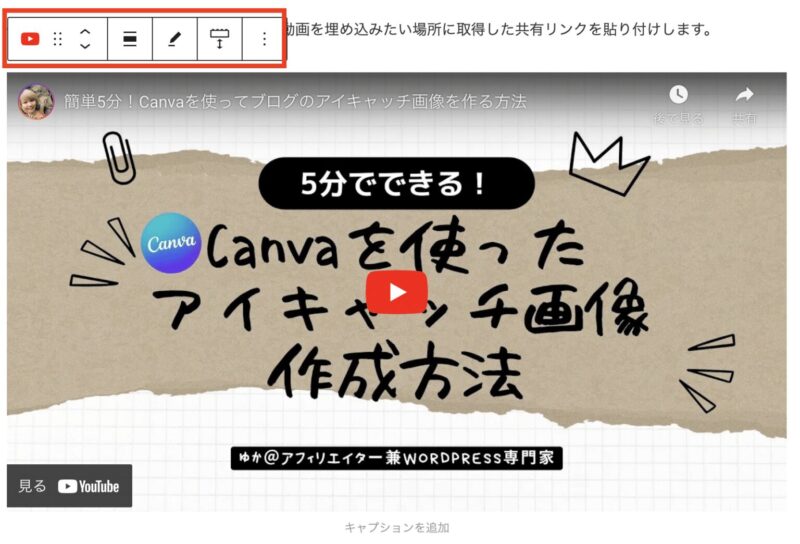
必要に応じて、動画の開始位置を指定することもできます。
開始位置を指定したい場合は、YouTube動画を再生して共有したい場面で共有リンクの開始位置にチェックを入れたらOKです。
例えば、この動画の「8:56」あたりから共有したい場合は、一旦この共有したい場面でストップして共有をクリックします。
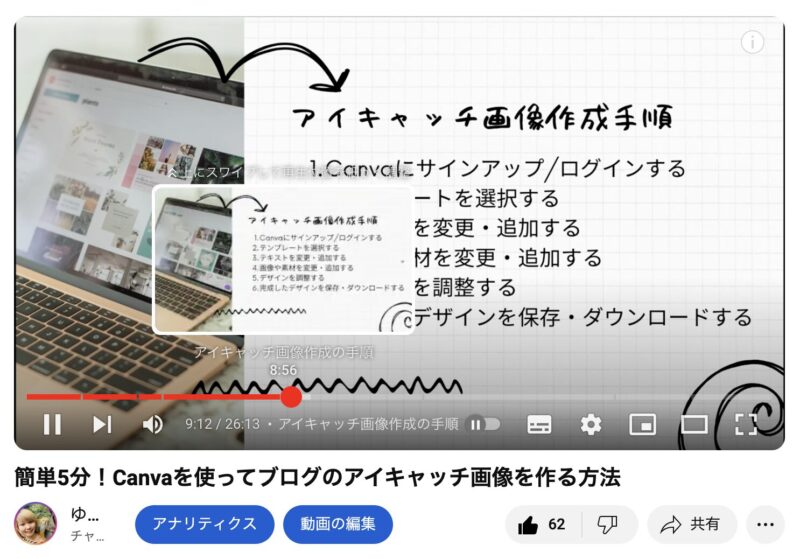
共有リンクを取得する前に、「開始位置」にチェックを入れてリンクをコピーしたら開始位置を指定して共有ができます。
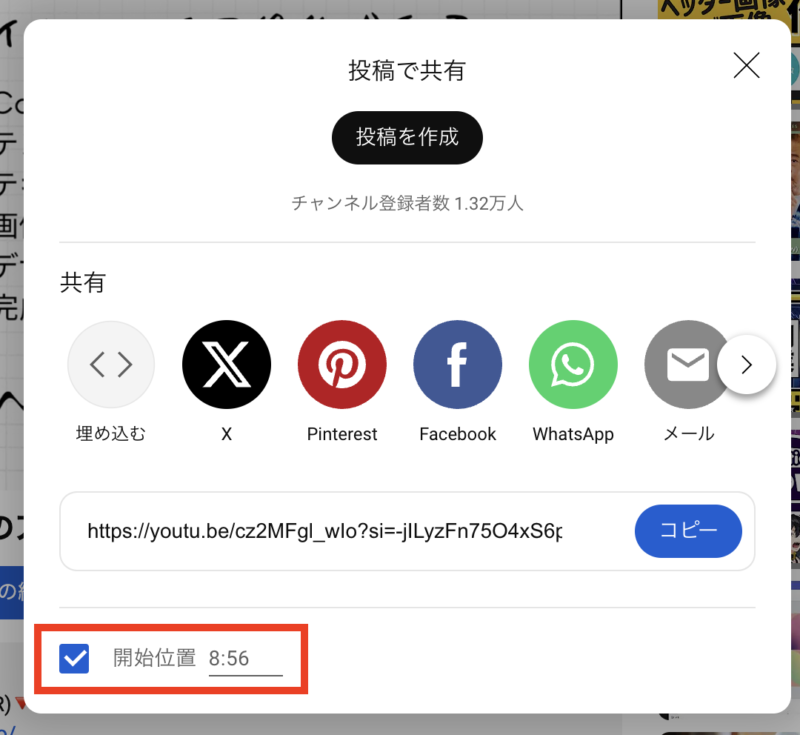
これでYouTubeの埋め込みができました!!
X(旧Twitter)を埋め込む方法
音は出ないですが、簡単な解説動画です。
X(旧Twitter)を埋め込む手順
まずは、埋め込みたいXの投稿の共有リンクのマークをクリックします。(受け皿に上矢印のマークです)
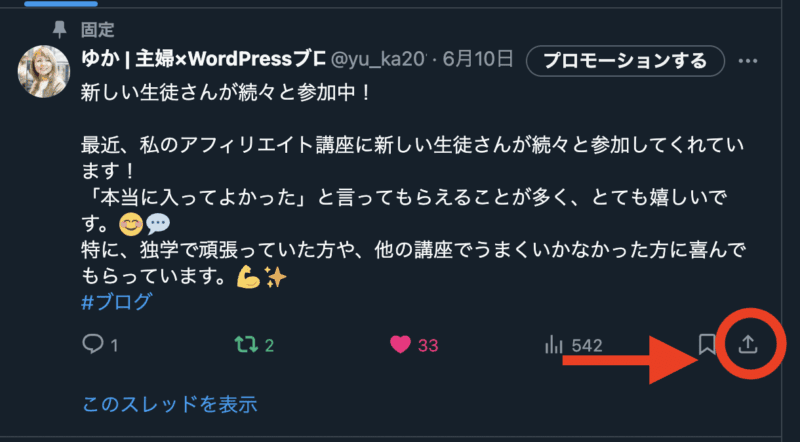
以下のように「リンクをコピー」と表示されるのでクリックします。
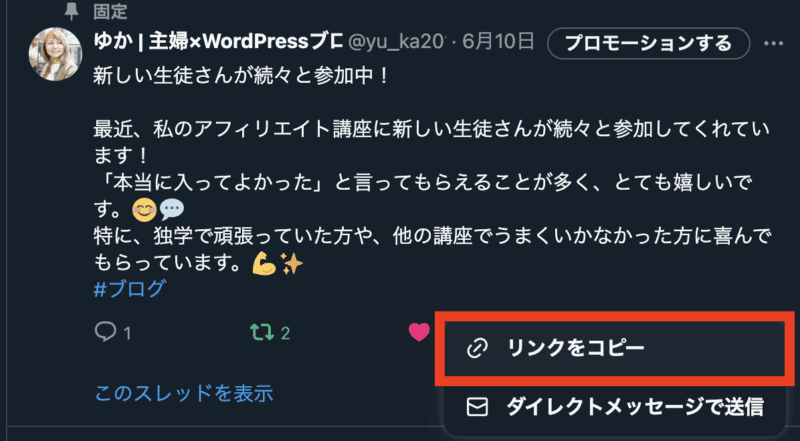
WordPressの記事編集画面を開き、Xの投稿を埋め込みたい場所に取得したリンクを貼り付け(ペースト)します。
貼り付けしたら、ワードプレスが自動でX(Twitter)の埋め込みブロックに変換して表示させてくれます。
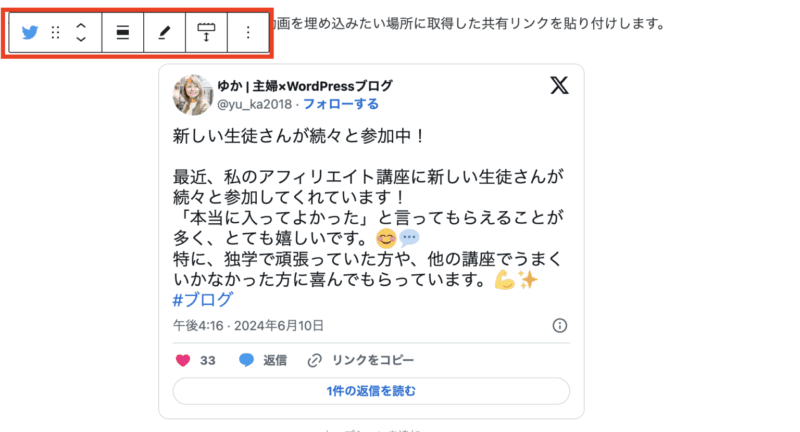
これでXの投稿が埋め込みできました!
インスタグラムの埋め込み方法
音は出ないですが、簡単な解説動画です。
インスタグラムを埋め込む手順
まずは、埋め込みたいInstagram投稿を選び右上にある3つの点をクリックします。
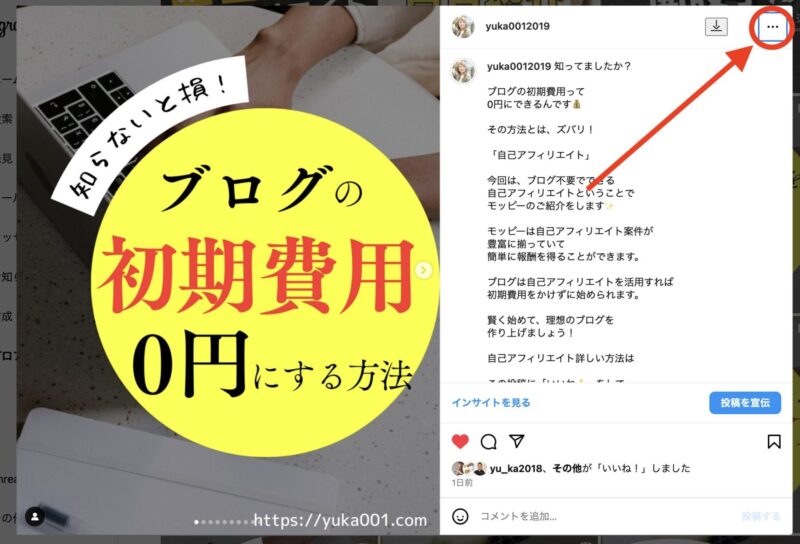
「埋め込み」をクリックします。
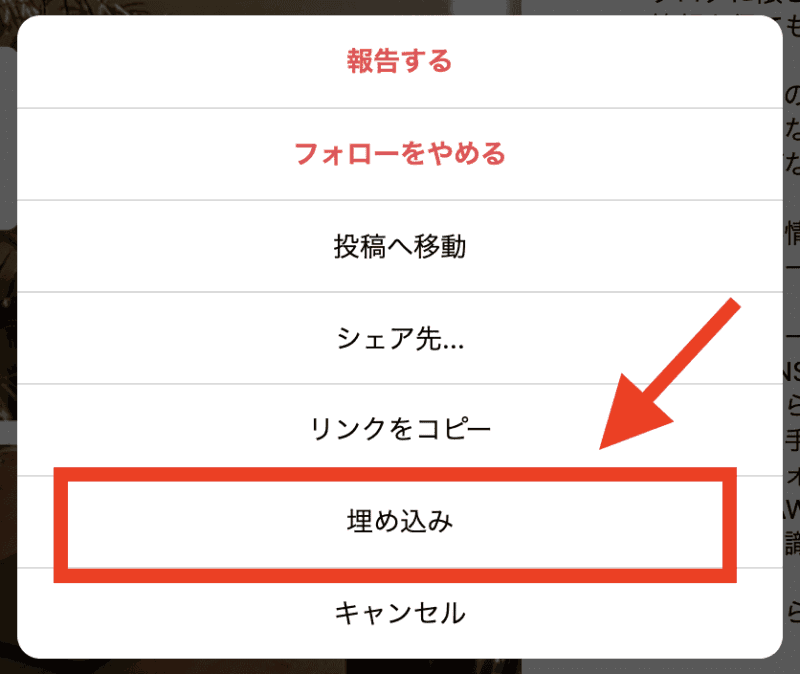
埋め込みコードが表示されるので「埋め込みコードをコピー」をクリックします。
この時キャプション付きにするかどうかが選択できるので、キャプションなしにしたい場合は「キャプションを追加」のチェックを外してください。
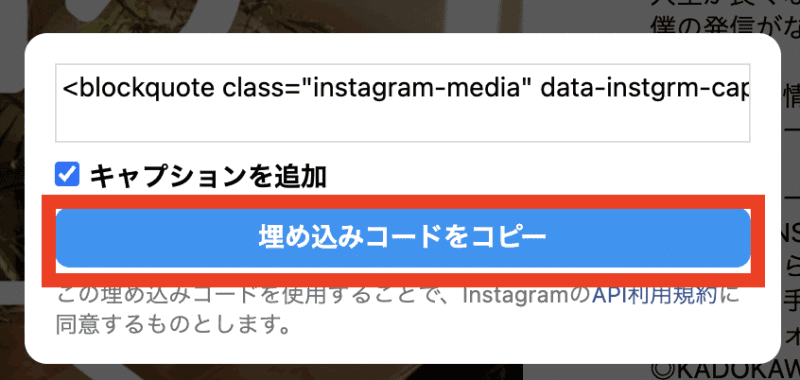
WordPressの記事編集画面を開き、インスタの投稿を埋め込みたい場所に[カスタムHTML]ブロックを追加します。
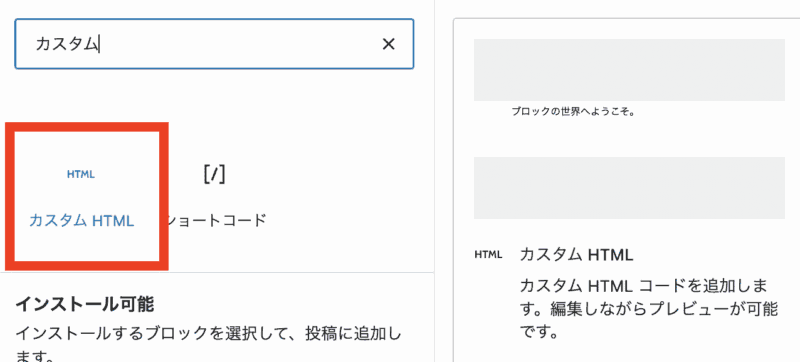
カスタムHTMLにコピーしたコードを貼り付け(ペースト)します。
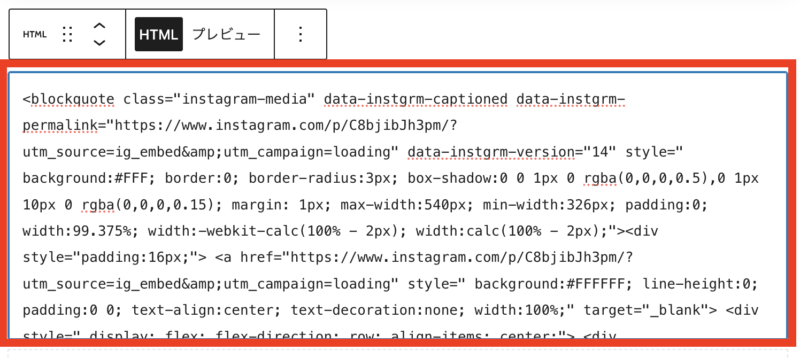
プレビューに切り替えるとインスタの埋め込みが確認できます。
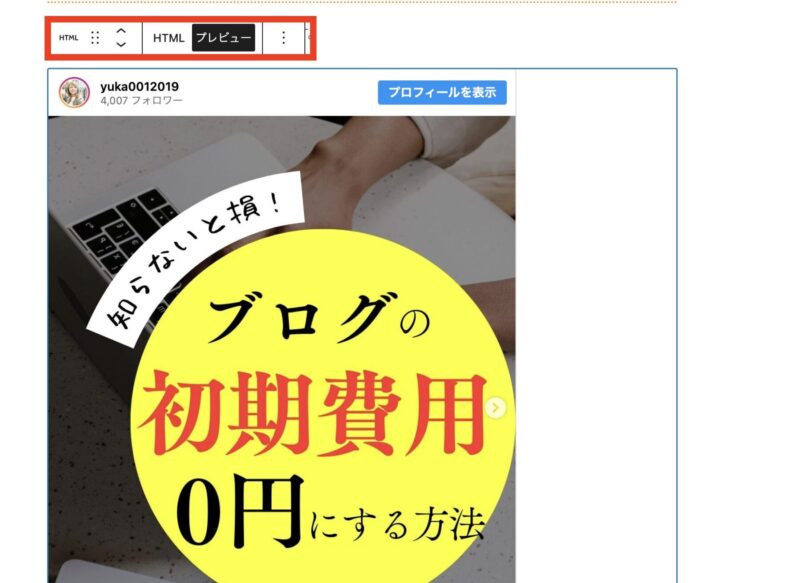
これでInstagramの埋め込みができました!
WordPressにSNSを埋め込むメリット
WordPressのブログ記事にSNS投稿を埋め込むメリットをご紹介します。
ブログが見やすくなる
ブログ記事の中にSNSの投稿を埋め込むと、写真や動画がそのまま表示されるので、文章だけよりも見た目が楽しくなります。
例えば、Instagramの美しい写真やYouTubeの動画は、記事の内容を補完し、読者さんに強い印象を与えます。
これにより、読者さんが飽きずに記事を読み進めやすくなります。
信頼できる情報が増える
ブログ記事にSNSの投稿を引用と、情報の信頼性が高まります。
特にレビュー記事では、第三者の意見や体験をSNS埋め込みで記事内に盛り込むことができます。
例えば、Twitter(X)の投稿を引用すれば、他の人のリアルな意見を読者に伝えることができます。
さらに、使い方などの説明は、YouTube動画を埋め込むことで視覚的に分かりやすく解説できます。これにより、読者さんが内容を理解しやすくなります。
このように、SNS投稿を引用して記事を書くことは、情報の信頼性アップにつながります。
読者さんにとって有益で、信頼できる情報を提供するために、SNS埋め込みを活用してみてください。
SEO効果の向上
SNS投稿を記事に埋め込みすることで、読者さんがブログに長く滞在してくれる効果があります。
読者さんの滞在時間が伸びるということは、検索エンジンでの評価が上がりやすくなります。
結果として、ブログが検索結果で上位に表示されやすくなりSEO効果が期待できるということです。
いろいろな情報が提供できる
ブログ記事にSNSを埋め込むことで、読者さんに飽きのこないコンテンツを提供できます。
文章だけでは伝わりづらい場面でも、写真、動画、地図などを埋め込むことで、記事をより豊かにし、情報を分かりやすく伝えることができます。
例えば、Instagramの写真を使ってビジュアルを強化したり、YouTubeの動画で商品の使い方を示したり、Googleマップで場所を説明することで、読者がより理解しやすくなります。
このように、SNSの埋め込みを活用することで、多様で魅力的な情報を提供できます。
WordPressにSNSを埋め込む際の注意点
WordPressのブログ記事にSNSを埋め込む際の注意点をご紹介します。
これらのポイントを意識して、SNSの投稿をブログにうまく取り入れてみてください。ブログがもっと楽しく、読みやすくなりますよ!
WordPressにSNS投稿を埋め込みする際のよくある質問
WordPressにSNS投稿を埋め込みする方法のまとめ
今回は、WordPressにSNS投稿を埋め込む方法について図解入りで解説しました。
SNS投稿をブログに埋め込むことで、視覚的に魅力的な記事を作成でき、情報の信頼性や読者とのエンゲージメントを高めることができます。
また、SEO効果の向上や多様な情報の提供にも役立ちます。
具体的な手順としては、X(旧Twitter)、Instagram、YouTubeの投稿をそれぞれの共有リンクや埋め込みコードを使って簡単に埋め込むことができます。
埋め込みの際には、プライバシーや著作権に配慮し、利用規約を確認することが重要です。
SNS投稿をうまく活用して、読者にとって有益で魅力的なブログ記事を作成しましょう。
ぜひ今回の内容を参考にして、あなたのブログをさらに充実させてくださいね^^







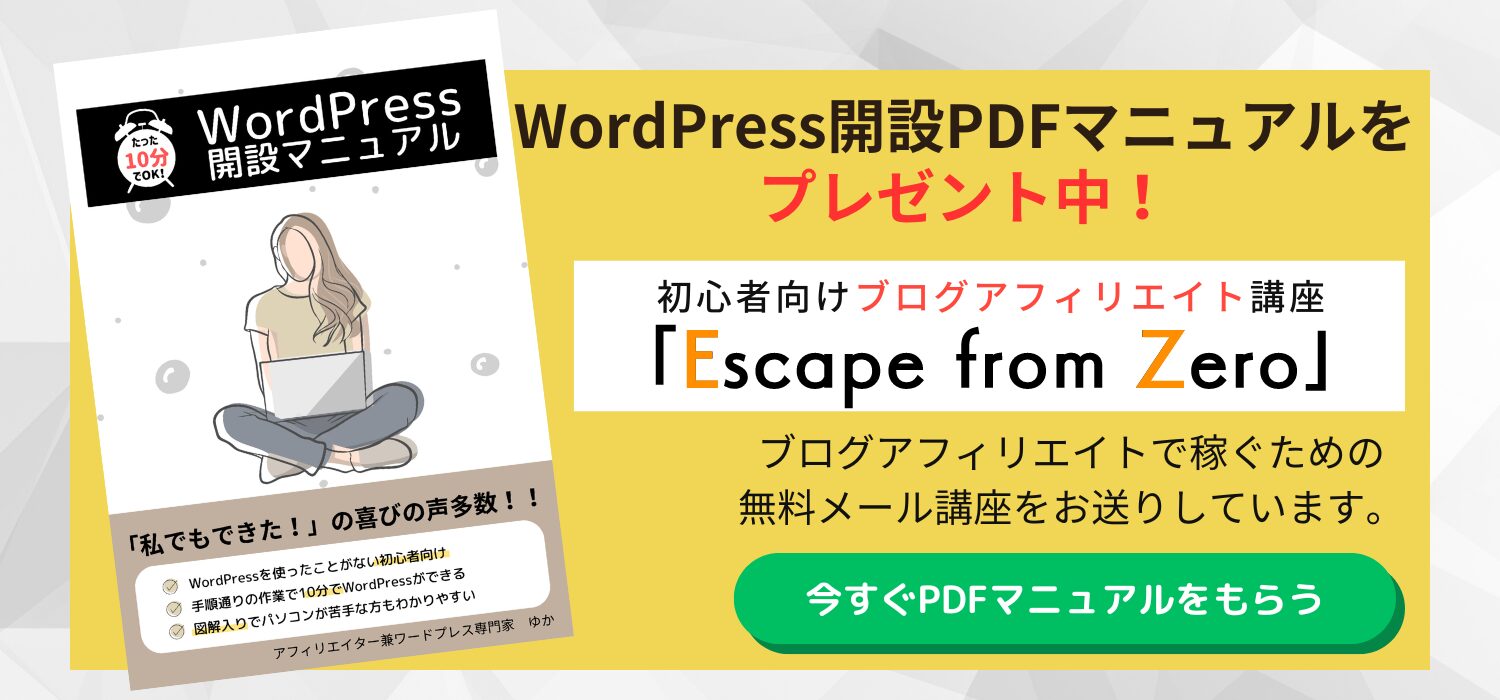
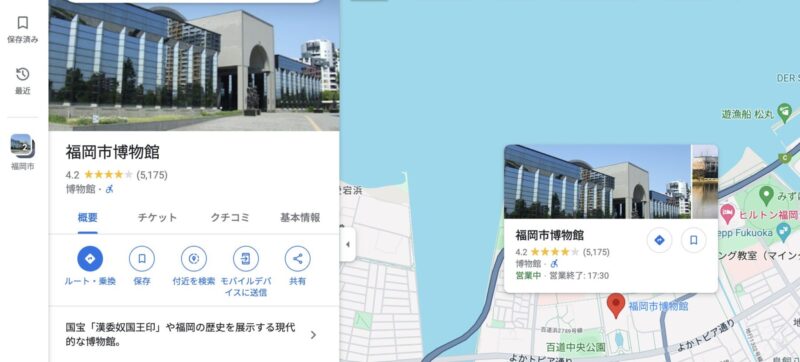
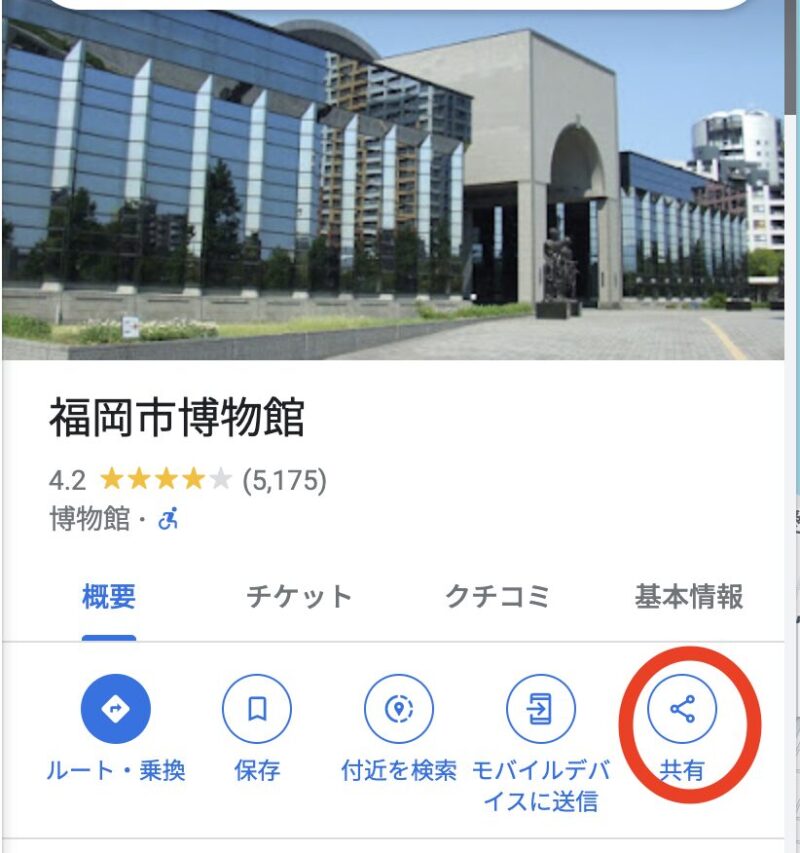
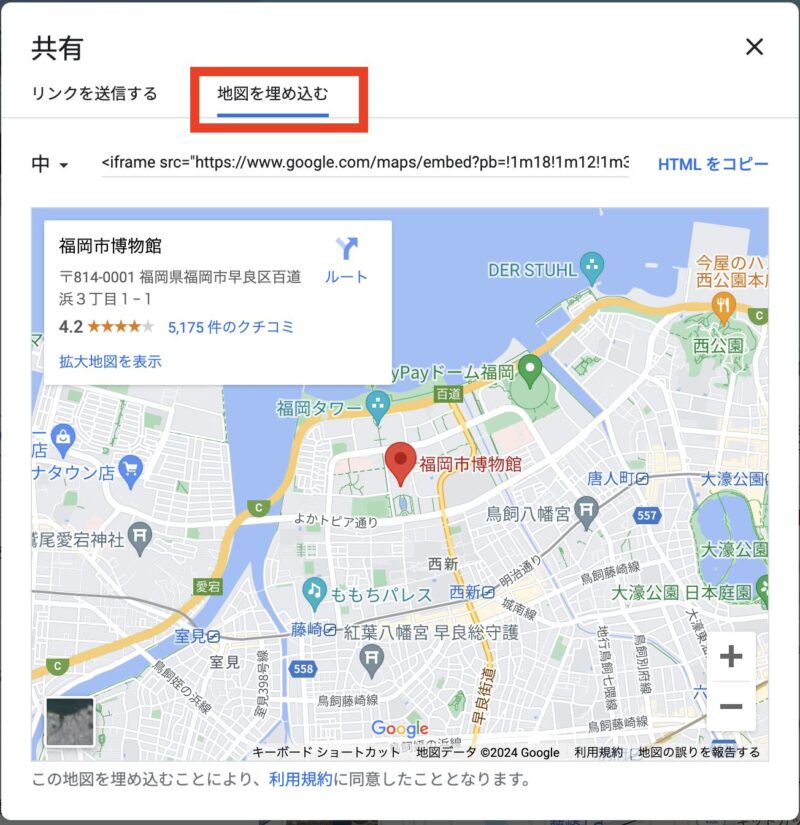
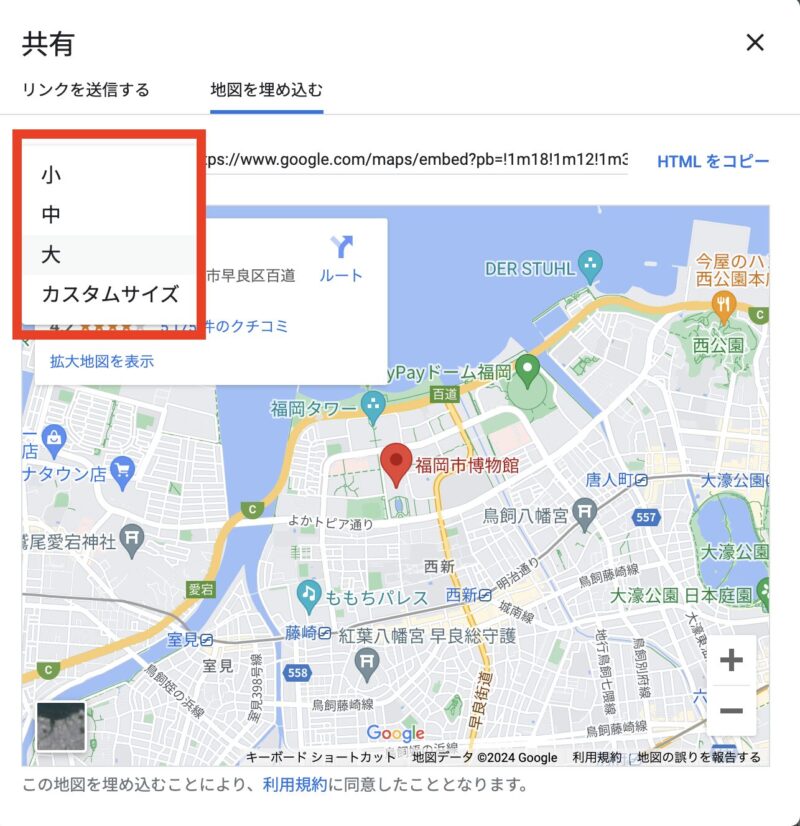
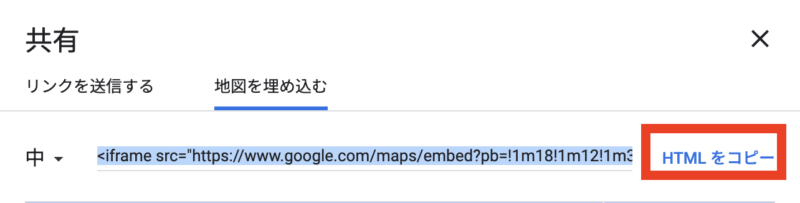
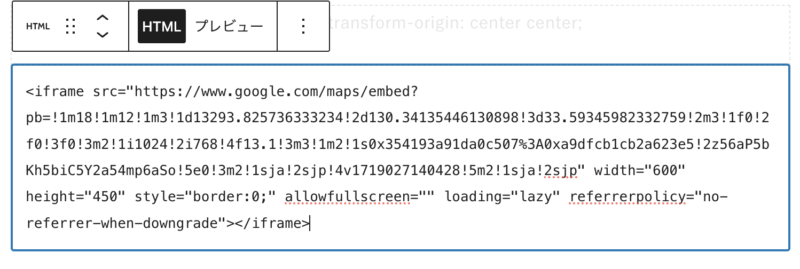
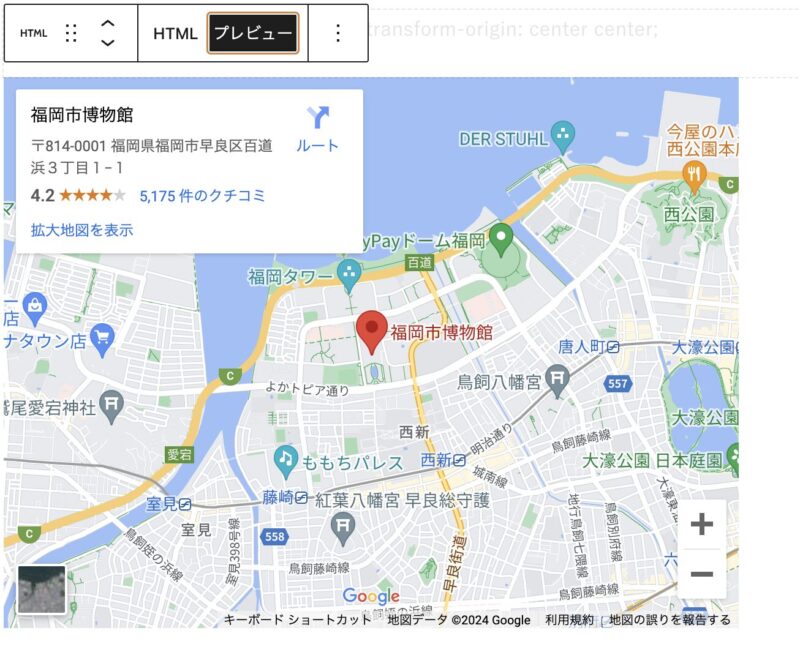






 ラッコキーワードの詳細をチェック
ラッコキーワードの詳細をチェック
















WordPressのブログ記事の中にSNS投稿を埋め込みたいけど、やり方が分からない…